Dynamikniveau bei der Wiedergabe ändern
Sie können das Dynamikniveau im Wiedergabe-Modus ändern, ohne dass dies Auswirkungen auf die Dynamikanweisungen in den Noten hat. Um diesen Vorgang zu demonstrieren, konzentrieren sich die folgenden Schritte auf die Takte 21-30: Sie werden die Lautstärke der aufeinanderfolgenden Crescendo-Gabeln anpassen und in der Überleitung in Takt 30 ein leichtes, nicht in den Noten angegebenes Diminuendo hinzufügen, um der Phrase Form zu verleihen.
Voraussetzungen
Wenn Sie den Abstand zwischen dem Pianorollen-Editor und dem Lineal verkleinern möchten, können Sie die Zeit- und Akkorde-Spuren oben in den Event-Darstellung ausblenden, indem Sie wählen und auf jede der beiden Spuren klicken, so dass die Häkchen dahinter verschwinden.
Vorgehensweise
-
Klicken Sie auf den Pfeilschalter in der Kopfzeile der Klavierspur, um die Spur zu erweitern.

-
Klicken Sie in der Kopfzeile der Klavierspur auf Dynamikspur anzeigen
 , um die Dynamikspur unter der Spur anzuzeigen.
, um die Dynamikspur unter der Spur anzuzeigen.
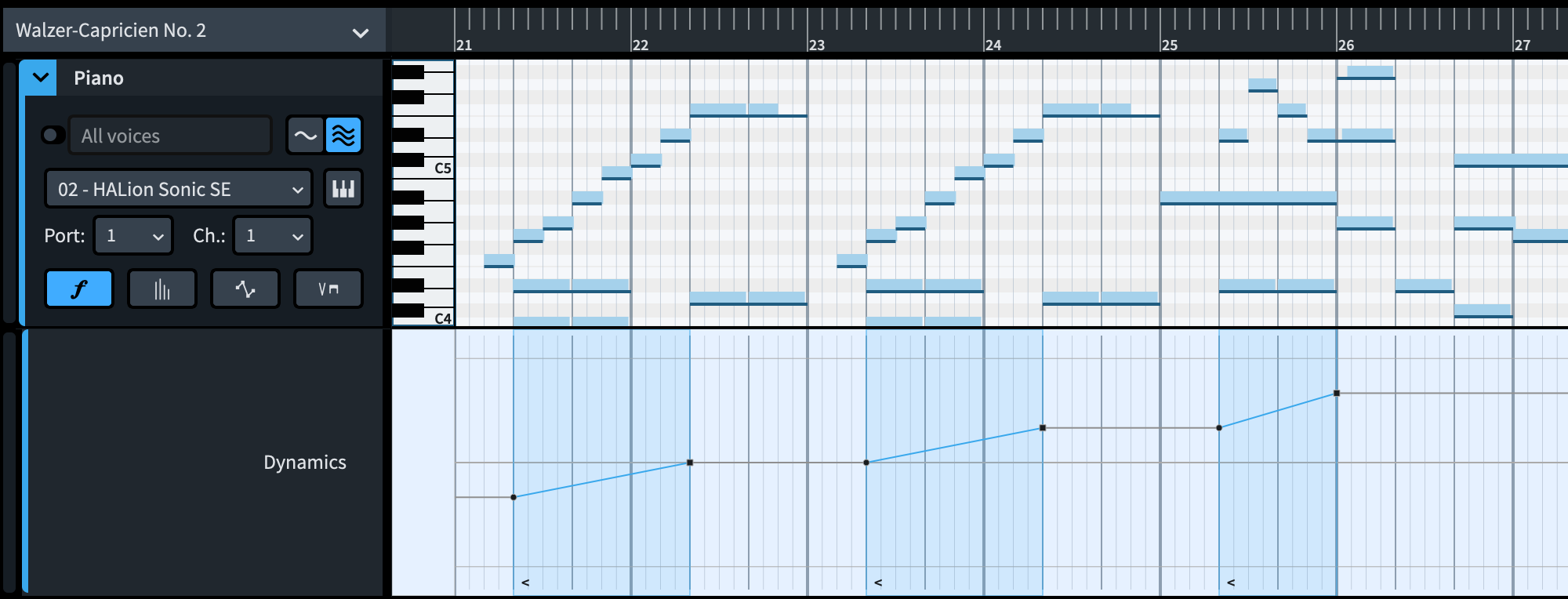
-
Um Spuren und Unterspuren größer oder kleiner zu machen, klicken Sie in die untere linke Ecke der Kopfzeile der gewünschten Spur (der Mauszeiger wird zu einem geteilten Pfeil) und ziehen Sie nach unten bzw. oben. Sie können auch die Kopfzeile der gewünschten Spur auswählen und Umschalttaste-H drücken, um sie zu vergrößern, oder Umschalttaste-G, um sie zu verkleinern.
-
Die drei Crescendo-Gabeln in den Takten 21-26 führen in der Dynamikspur zu einem schrittweisen Anstieg der Lautstärke. Ihre Intention besteht aber vermutlich eher darin, das Dynamikniveau am Anfang jeder Phrase zurückzusetzen. Sie können den Verlauf in der Dynamikspur entsprechend anpassen.
-
-
Wenn die Objektauswahl nicht bereits ausgewählt ist, drücken Sie S, um sie auszuwählen.
-
Sie können auch auf Objektauswahl
 im Wiedergabe-Werkzeugfeld auf der linken Seite des Fensters klicken.
im Wiedergabe-Werkzeugfeld auf der linken Seite des Fensters klicken.
-
-
Klicken Sie in Takt 23 auf den Anfangspunkt des Crescendos und ziehen Sie ihn nach unten, bis ein Wert von -1 angezeigt wird, also derselbe Wert, mit dem das Crescendo in Takt 21 beginnt.
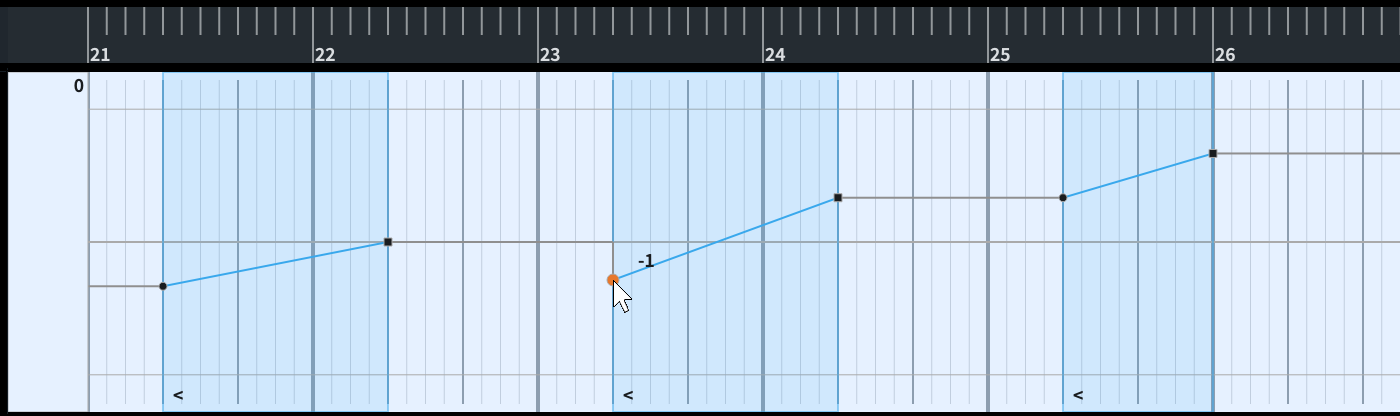
-
Klicken Sie auf den Endpunkt des Crescendos und ziehen Sie ihn nach unten, bis ein Wert von 0 angezeigt wird.
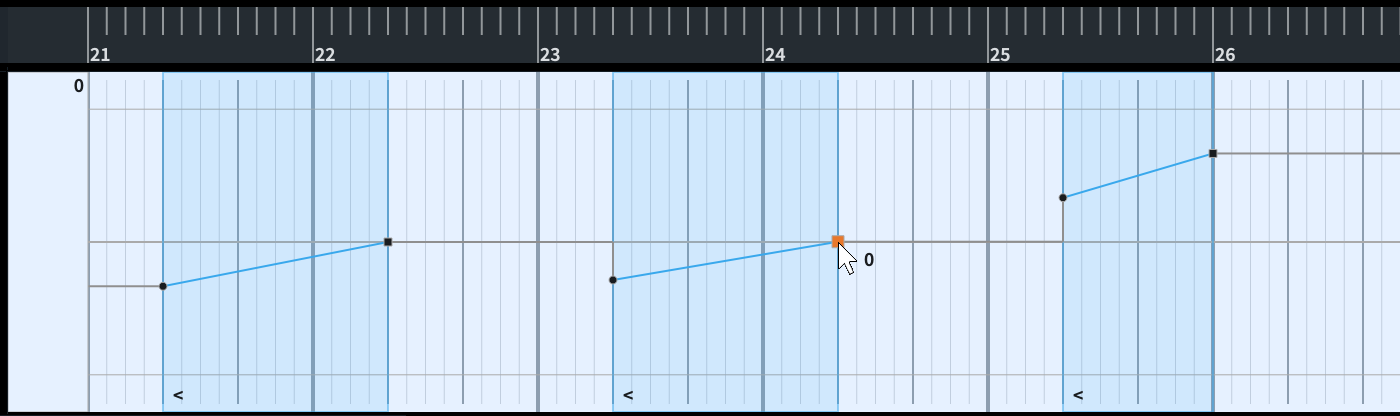
-
Sie könnten dasselbe auch für das nächste Crescendo in Takt 25 tun, aber die aktuelle Phrasierung mit einem etwas lauteren dritten Crescendo klingt durchaus natürlich. Wenn Sie die Maustaste nach Absenken des Crescendo-Endes in Takt 24 loslassen, wird auch das Crescendo in Takt 25 entsprechend abgesenkt.
-
-
Drücken Sie D, um das Zeichnen-Werkzeug auszuwählen.
-
Sie können auch auf Zeichnen
 im Wiedergabe-Werkzeugfeld auf der linken Seite des Fensters klicken.
im Wiedergabe-Werkzeugfeld auf der linken Seite des Fensters klicken.
-
-
Klicken Sie in Takt 22 bei Zählzeit 3, und zwar auf einer Höhe, die dem Beginn der beiden angrenzenden Crescendi entspricht, um einen Dynamikpunkt hinzuzufügen.
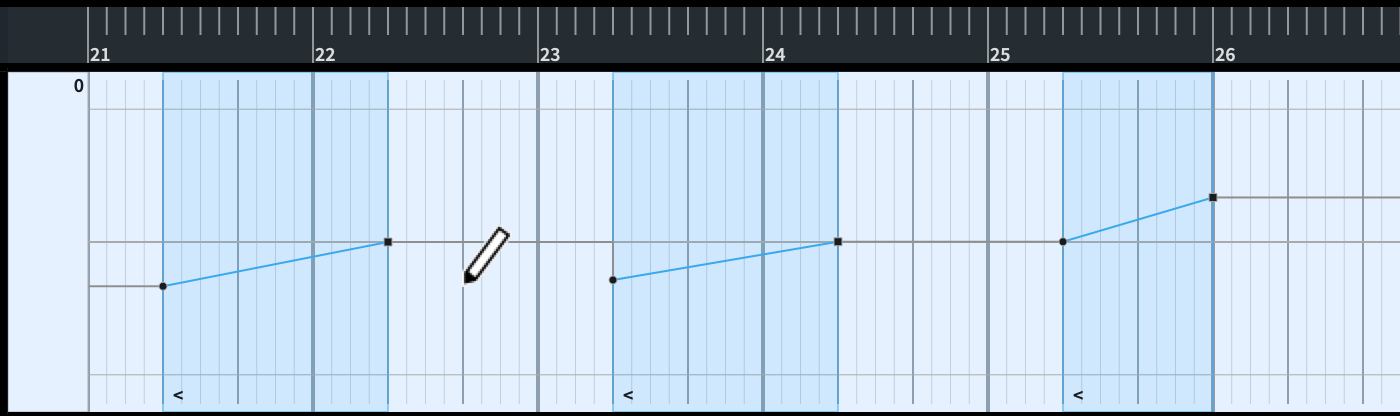
-
Dadurch wird die erste Zählzeit in Takt 23 mit einem geringeren Dynamikniveau wiedergegeben, was natürlicher klingt.
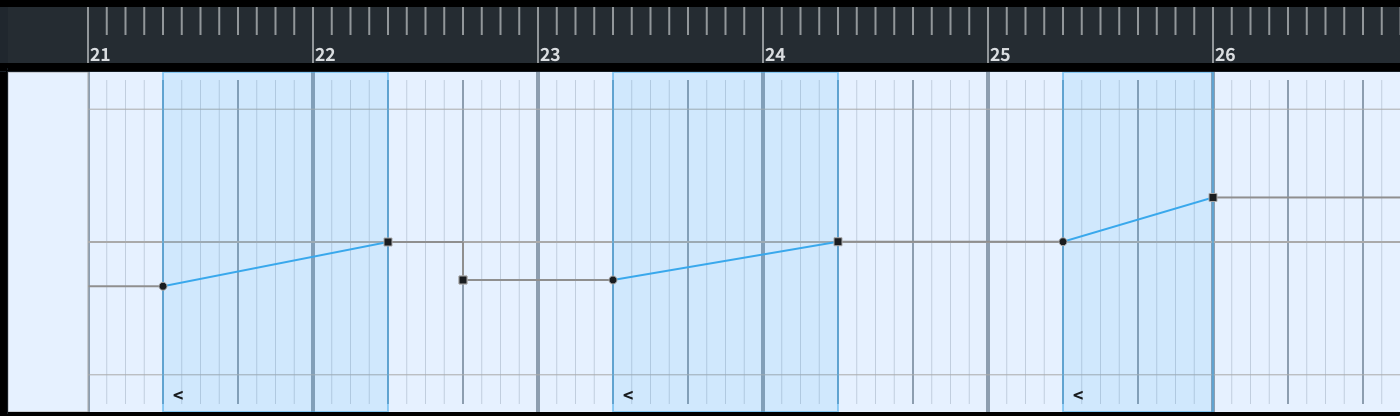
-
Die nächsten Schritte betreffen die Anschlagstärke-Spur. Sie können die Dynamikspur also ausblenden, indem Sie erneut auf Dynamikspur anzeigen
 klicken.
klicken.
-
-
Klicken Sie auf Anschlagstärke-Editor für MIDI-Noten anzeigen
 , um die Anschlagstärke-Spur einzublenden.
, um die Anschlagstärke-Spur einzublenden.
-
Die Anschlagstärke steuert die Dynamik von Kurztoninstrumenten, zu denen auch das Klavier gehört.
-
-
Drücken Sie L, um das Linie-Werkzeug auszuwählen.
-
Sie können auch auf Linie
 im Wiedergabe-Werkzeugfeld auf der linken Seite des Fensters klicken.
im Wiedergabe-Werkzeugfeld auf der linken Seite des Fensters klicken.
-
-
Klicken Sie in Takt 27 bei Zählzeit 2 und ziehen Sie eine abwärts verlaufende Linie bis kurz vor Beginn von Takt 30. Die Linie sollte den in Takt 26 angedeuteten Dynamikverlauf fortsetzen.
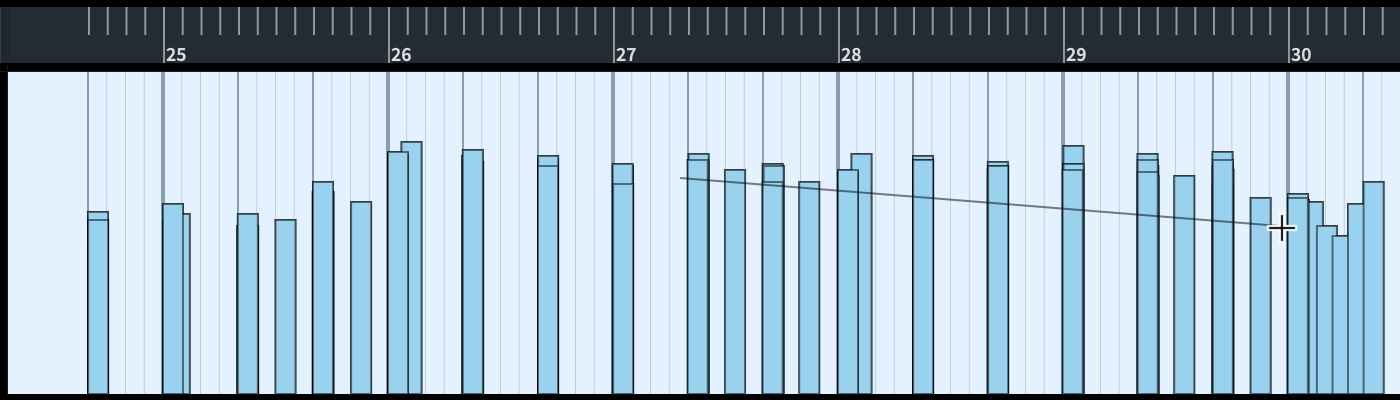
-
Wenn Sie die Maustaste loslassen, werden alle Noten-Anschlagstärken im Bereich der Linie angepasst. Sie werden in einer anderen Farbe angezeigt, um zu verdeutlichen, dass sie geändert wurden.
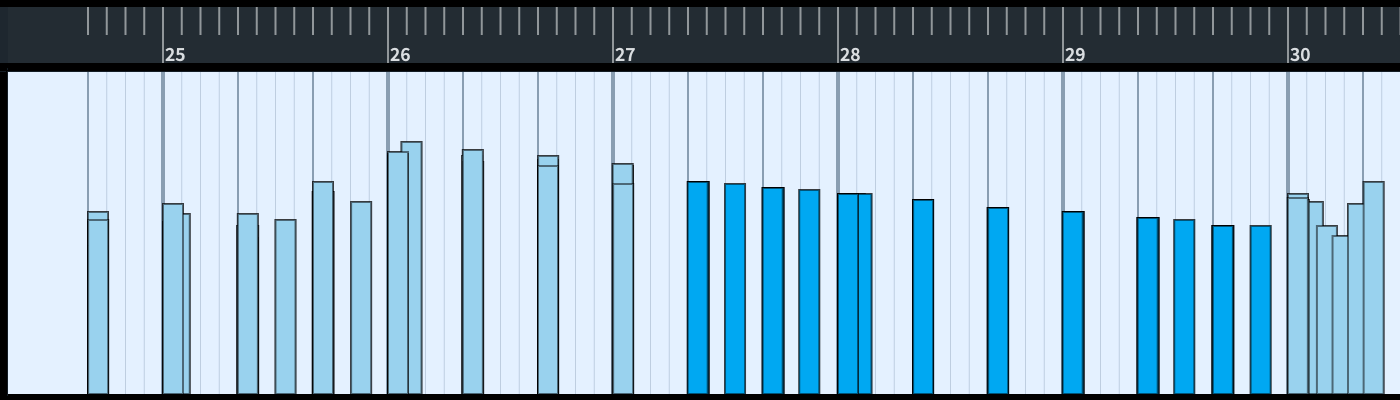
-
-
Wenn Sie die Anschlagstärke einzelner Noten anpassen möchten, um die Phrase »menschlicher« zu machen, drücken Sie S, um wieder die Objektauswahl auszuwählen, klicken Sie auf einzelne Anschlagstärke-Balken und ziehen Sie nach oben oder unten, um ein weniger gleichförmiges Ergebnis zu erzielen.
-
Um die Anschlagstärke einzelner Noten in Akkorden zu ändern, wählen Sie zuerst die gewünschte Note in der Pianorolle aus und ändern Sie dann die Anschlagstärke.
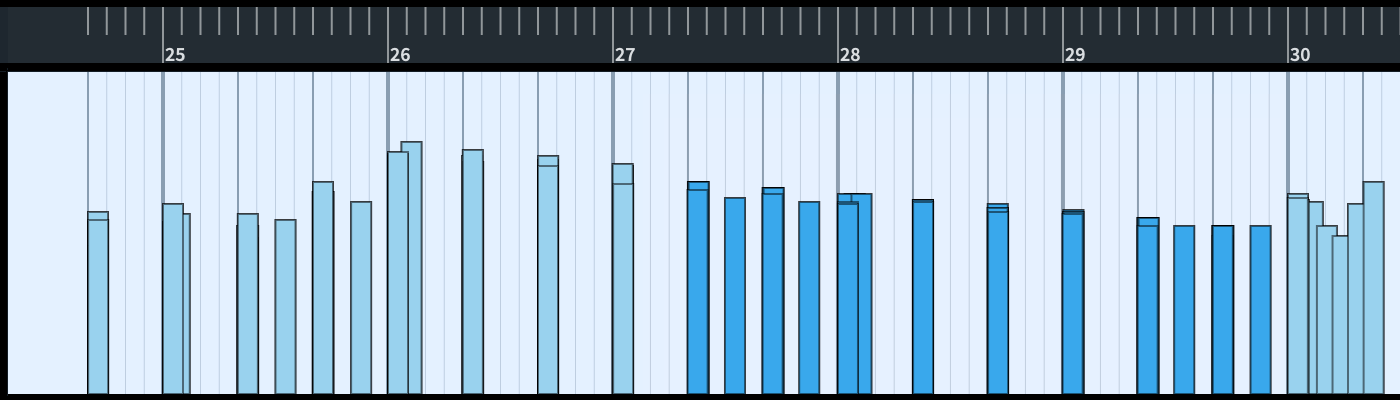
-
Ergebnis
Sie haben die Dynamikniveaus in einer einzelnen Phrase angepasst, ohne Änderungen an der Notation vorzunehmen.
Weitere Schritte
-
Um nur die angepassten Takte anzuhören und das Ergebnis zu prüfen, können Sie in das Lineal oben in der Event-Darstellung klicken, um die Abspielmarke an die jeweilige Position zu rücken, und dann die Leertaste oder Enter-Taste drücken, um die Wiedergabe ab dieser Position zu starten oder zu stoppen.
-
Wenn Sie möchten, können Sie jetzt weitere Änderungen an den Dynamikniveaus im Stück vornehmen.